
랜카드 설정 완벽 가이드: Windows, macOS, Linux 다양한 OS별 설정 방법
인터넷 세상과 연결되는 첫 관문, 바로 랜카드(네트워크 인터페이스 카드)입니다. 랜카드가 제대로 작동하지 않으면 아무리 좋은 컴퓨터라도 무용지물이 되죠. 이 글에서는 다양한 운영체제에서 랜카드를 설정하는 방법을 자세히 알려드립니다. 초보자도 쉽게 따라 할 수 있도록 그림과 함께 친절하게 설명하겠습니다!
랜카드 설정: 기본 개념 이해하기
랜카드 설정이 어렵다고 생각하시나요? 사실, 기본 개념만 이해하면 누구나 쉽게 할 수 있어요! 이번 섹션에서는 랜카드의 기본 원리부터 설정에 필요한 기본 지식까지, 차근차근 알려드릴게요. 설정 전에 꼭 알아두어야 할 중요한 내용이니, 집중해서 읽어주세요!
먼저, 랜카드(네트워크 인터페이스 카드, Network Interface Card)가 무엇인지부터 알아볼까요? 간단히 말해, 컴퓨터가 인터넷이나 다른 기기와 통신할 수 있게 해주는 하드웨어 장치예요. 마치 컴퓨터의 “입”과 “귀”와 같은 역할을 하죠. 여러분의 컴퓨터가 인터넷에 연결되고, 다른 컴퓨터와 데이터를 주고받을 수 있는 이유는 바로 이 랜카드 덕분이랍니다.
랜카드는 유선 연결(이더넷 케이블 사용)과 무선 연결(Wi-Fi 사용) 두 가지 방식으로 네트워크에 연결될 수 있어요. 유선 연결은 안정적이고 속도가 빠르다는 장점이 있지만, 케이블 연결이 필요하다는 단점이 있죠. 반면 무선 연결은 이동성이 편리하지만, 간섭이나 거리에 따라 속도가 느려지거나 연결이 끊길 수 있어요. 어떤 방식을 선택할지는 여러분의 사용 환경에 따라 달라질 거예요.
랜카드 설정은 크게 IP 주소, 서브넷 마스크, 게이트웨이 설정으로 나눌 수 있어요. 이 세 가지는 컴퓨터가 네트워크 안에서 자신의 위치를 파악하고, 다른 컴퓨터나 인터넷에 접근하는 데 필수적인 정보입니다.
IP 주소 (Internet Protocol Address): 컴퓨터의 네트워크 상의 고유 주소예요. 마치 집 주소와 같다고 생각하시면 돼요. IP 주소가 없으면 다른 컴퓨터가 여러분의 컴퓨터를 찾을 수 없어요. 예를 들어,
192.168.1.100와 같은 형태를 갖추고 있죠.서브넷 마스크 (Subnet Mask): IP 주소의 어떤 부분이 네트워크 주소이고, 어떤 부분이 호스트 주소인지를 구분하는 마스크 역할을 해요. 간단히 말해, 같은 네트워크에 속한 컴퓨터들을 구분하는 역할이라고 보시면 됩니다. 예시로
255.255.255.0과 같은 형태를 띄고 있어요.게이트웨이 (Gateway): 여러분의 네트워크와 다른 네트워크를 연결해주는 역할을 합니다. 마치 다른 동네로 가기 위한 길과 같은 것이죠. 인터넷에 접속하려면 게이트웨이 설정이 반드시 필요해요. 보통 공유기의 IP 주소가 게이트웨이로 설정되곤 해요.
이러한 IP 주소, 서브넷 마스크, 게이트웨이 설정을 올바르게 입력해야만 컴퓨터가 네트워크에 정상적으로 연결되어 인터넷을 사용할 수 있습니다.
이 외에도 DNS 서버 설정 등 다른 설정이 필요할 수도 있지만, 위 세 가지가 랜카드 설정의 가장 기본적인 요소라고 할 수 있어요. 다음 섹션에서는 Windows 10/11. macOS, Linux 환경에서 랜카드를 설정하는 방법을 자세하게 알아보도록 하겠습니다. 조금만 더 집중하면 여러분도 랜카드 설정 전문가가 될 수 있어요!
✅ 랜카드 설정이 안 되시나요? HDMI 연결 문제로 고민이신가요? 모니터 연결부터 설정까지 완벽하게 해결하는 방법을 지금 바로 확인하세요!
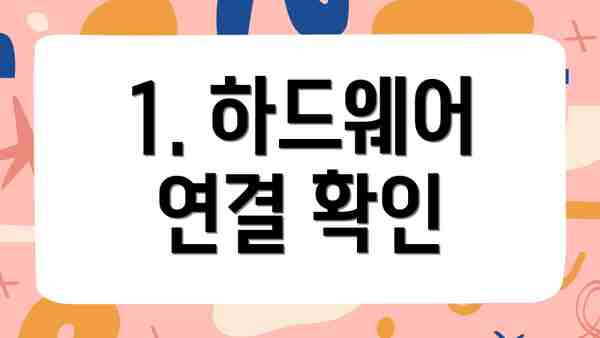
1. 하드웨어 연결 확인
랜카드가 제대로 컴퓨터에 연결되었는지 확인하는 것이 첫 번째 단계입니다. 데스크톱의 경우, 랜카드를 메인보드에 꽂고 나사로 고정해야 합니다. 노트북의 경우, 내장 랜카드가 대부분이므로 별도의 연결 과정은 필요 없습니다. 랜카드 연결 후, 컴퓨터를 재부팅하여 랜카드가 인식되는지 확인해야 합니다. 잘못된 연결이나 고장으로 인해 문제가 발생할 수 있으니 주의해서 연결해야 합니다.
2. 드라이버 설치 확인
하드웨어 연결 후에는 랜카드 드라이버가 제대로 설치되었는지 확인해야 합니다. 드라이버는 운영체제가 랜카드와 통신할 수 있도록 해주는 필수적인 소프트웨어입니다. 드라이버가 설치되지 않았거나 버전이 오래되었을 경우, 랜카드가 제대로 동작하지 않을 수 있습니다.
- 드라이버 설치 방법: 드라이버는 컴퓨터 제조사 웹사이트 또는 랜카드 제조사 웹사이트에서 다운로드할 수 있습니다. 다운로드한 드라이버를 설치하고 컴퓨터를 재부팅하면 됩니다. 드라이버 설치 과정은 운영체제에 따라 다르므로 각각의 운영체제 설명 부분을 참고하십시오.
랜카드 설정: Windows 10/11 설정 방법 – 자세히 알아보기
Windows 10과 11에서 랜카드를 설정하는 방법은 크게 네트워크 연결 확인, 드라이버 설치 및 업데이트, IP 설정 변경으로 나눌 수 있어요. 아래 표를 통해 각 단계를 자세히 살펴보도록 하죠.
| 단계 | 세부 내용 | 확인 방법 및 해결책 | 추가 설명 |
|---|---|---|---|
| 1. 네트워크 연결 확인 | 랜카드가 제대로 컴퓨터에 연결되어 있는지, 그리고 Windows에서 인식하고 있는지 확인해야 해요. | * 장치 관리자(Device Manager)에서 네트워크 어댑터를 확인: 장치 관리자에서 랜카드가 표시되고 오류 표시가 없는지 확인해 주세요. 오류가 있다면, 드라이버 문제일 가능성이 높아요. * 네트워크 연결 확인: 네트워크 아이콘을 클릭하여 활성화된 네트워크가 있는지 알아보세요. 연결이 안 된다면, 케이블 연결 상태나 무선 네트워크 설정을 다시 점검해보세요. * 물리적 연결 문제: 랜선이 제대로 연결되었는지, 랜포트에 문제가 없는지 직접 확인해보는 것이 중요해요. | 랜카드가 인식되지 않으면, 컴퓨터를 재부팅하거나 랜카드를 다시 꽂아보는 간단한 방법부터 시도해 볼 수 있어요. 문제가 지속된다면, 컴퓨터 제조사 또는 랜카드 제조사에 문의하는 것이 좋답니다. |
| 2. 드라이버 설치 및 업데이트 | 랜카드가 제대로 작동하려면, 정확한 드라이버가 설치되어 있어야 해요. | * Windows 업데이트: Windows 업데이트를 통해 자동으로 드라이버가 업데이트되는지 확인해 보세요. * 제조사 웹사이트: 랜카드 제조사 웹사이트에서 해당 컴퓨터 모델과 운영체제에 맞는 최신 드라이버를 다운로드하여 설치할 수 있어요. * 장치 관리자를 통한 업데이트: 장치 관리자에서 랜카드를 선택 후, 드라이버 업데이트를 클릭하여 최신 드라이버를 검색하고 설치할 수 있습니다. | 드라이버가 오래되거나 손상되었을 경우, 네트워크 연결이 불안정하거나 속도가 느려질 수 있어요. 정기적인 드라이버 업데이트는 안정적인 네트워크 환경을 유지하는 데 매우 중요하답니다. |
| 3. IP 설정 변경 (필요시) | IP 주소가 자동으로 할당되지 않을 경우, 수동으로 IP 주소, 서브넷 마스크, 게이트웨이 등을 설정해야 할 수 있어요. | * 네트워크 연결 설정: 네트워크 연결 설정에서 IP 주소를 수동으로 설정할 수 있어요. 자세한 설정 방법은 인터넷 검색을 통해 쉽게 찾아볼 수 있답니다. | 대부분의 경우 자동으로 IP 주소가 할당되지만, 특정 네트워크 환경에서는 수동 설정이 필요할 수 있어요. 잘못된 IP 설정은 네트워크 연결에 문제를 일으킬 수 있으니 주의해야 해요. |
Windows 10/11에서 랜카드 설정은 드라이버 설치 및 네트워크 연결 확인이 가장 중요하며, 문제 발생 시 장치 관리자를 통해 문제점을 파악하고 해결하는 것이 중요합니다.
추가 팁:
- 문제 해결이 어려울 경우, 컴퓨터 제조사 또는 랜카드 제조사의 고객 지원에 연락하여 도움을 받는 것이 좋습니다.
- 네트워크 연결 상태를 주기적으로 모니터링하여 문제 발생을 조기에 감지하는 것이 좋아요.
이제 Windows 10과 11에서 랜카드 설정이 더 이상 어렵지 않기를 바랍니다! 다음 장에서는 macOS 설정 방법에 대해 알아보도록 하겠습니다.
✅ 랜카드 설정만 바꾸면 와이파이 속도가 왜 빨라질까요? 지금 확인하고 초고속 인터넷을 경험하세요!
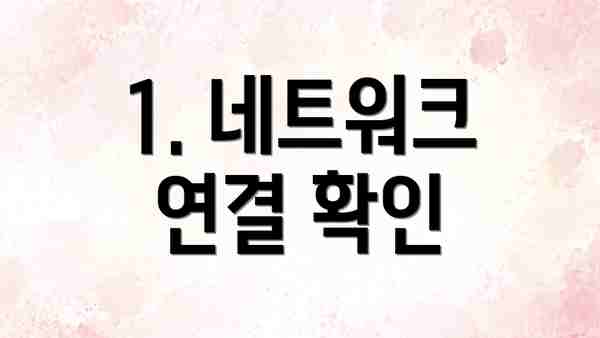
1. 네트워크 연결 확인
먼저, Windows 설정 앱에서 네트워크 연결을 확인합니다. [설정] > [네트워크 및 인터넷]으로 이동하면 현재 연결된 네트워크가 표시됩니다. 랜카드가 제대로 인식되지 않으면, [어댑터 옵션 변경]을 클릭하여 랜카드가 목록에 있는지 확인합니다. 만약 랜카드가 목록에 없다면, 드라이버 설치 문제일 가능성이 높습니다.
2. TCP/IP 설정
랜카드가 인식되면, TCP/IP 설정을 확인합니다. 인터넷 연결을 위해서는 IP 주소, 서브넷 마스크, 게이트웨이 등의 TCP/IP 설정이 필요합니다. 대부분의 경우, DHCP를 통해 자동으로 설정되지만, 정적 IP를 사용해야 하는 경우 수동으로 설정해야 합니다. 수동 설정 시에는 정확한 IP 주소, 서브넷 마스크, 게이트웨이 정보가 필요합니다. 잘못된 설정은 인터넷 연결에 문제를 일으킬 수 있습니다.
3. 무선랜 설정 (Wi-Fi)
무선 랜카드를 사용하는 경우, Wi-Fi 네트워크에 연결해야 합니다. Windows 설정 앱에서 Wi-Fi 네트워크 목록을 확인하고 원하는 네트워크를 선택하여 연결합니다. 비밀번호가 필요한 경우, 비밀번호를 입력해야 합니다.
랜카드 설정: macOS 설정 방법
맥 사용자분들도 랜카드 설정이 필요할 때가 있죠? 윈도우와는 조금 다르지만, 맥OS의 직관적인 인터페이스 덕분에 어렵지 않게 설정할 수 있어요. 차근차근 따라오시면 됩니다!
맥OS에서 랜카드 설정은 대부분 자동으로 이루어지지만, 문제 발생 시 수동 설정이 필요할 수 있습니다. 이 가이드에서는 문제 해결과 최적화를 위한 설정 방법을 자세히 알려드릴게요.
1. 맥OS의 네트워크 설정 확인하기
- 먼저, 화면 상단의 메뉴바에서 와이파이 또는 이더넷 아이콘을 클릭해 보세요. 현재 연결 상태와 네트워크 이름을 확인할 수 있어요. 연결이 되어 있다면 문제없이 인터넷을 사용할 수 있을 거예요.
- 연결이 안 되거나 속도가 느리다면, 다음 단계로 넘어가 주세요.
2. 시스템 환경설정 접근하기
- 애플 메뉴()를 클릭하고, “시스템 환경설정”을 선택하세요.
- “네트워크” 아이콘을 클릭하면 네트워크 설정 창이 열립니다.
3. 네트워크 설정 확인 및 변경하기
- 왼쪽 사이드바에서 사용 중인 네트워크 인터페이스(Wi-Fi 또는 Ethernet)를 선택하세요.
- “고급” 버튼을 클릭하여 고급 설정 옵션을 확인해 보세요. 여기서 DNS 서버 주소나 프록시 설정 등을 변경할 수 있어요.
- 필요하다면, “TCP/IP” 탭에서 “DHCP”를 사용하거나, 고정 IP 주소를 설정할 수 있습니다. DHCP를 사용하는 것이 일반적으로 편리하지만, 특정 환경에서는 고정 IP를 설정해야 할 수도 있어요.
4. DNS 설정 변경하기
- 네트워크 속도 저하의 원인 중 하나가 DNS 서버 문제일 수 있습니다. “DNS” 탭에서 Google 공용 DNS (8.8.8.8 및 8.8.4.4) 와 같은 빠르고 안정적인 DNS 서버를 사용해 보세요. 설정 후 컴퓨터를 재시작하면 변경 사항이 적용됩니다.
5. Wi-Fi 문제 해결하기
- 와이파이 연결이 불안정하다면, 무선 네트워크의 이름(SSID) 옆에 있는 작은 “i” 아이콘을 클릭하여 자세한 정보를 확인하고, 필요에 따라 연결을 다시 설정해 보세요.
- 와이파이 신호가 약하다면, 라우터의 위치를 바꾸거나, 무선 채널을 변경하는 것을 고려해 보세요.
6. 이더넷 문제 해결하기
- 이더넷 케이블이 제대로 연결되었는지 확인하세요. 케이블과 포트를 확인하여 문제가 없는지 살펴보세요.
- 다른 이더넷 케이블을 사용하여 문제 해결을 시도해 볼 수도 있습니다.
- 랜포트 드라이버 문제일 가능성도 고려해야 합니다. 하지만 맥OS는 대부분 자동으로 드라이버를 관리하므로, 이 부분은 상대적으로 드물어요.
7. 필요시 Apple 지원 문의하기
- 위의 단계를 모두 시도했는데도 문제가 해결되지 않는다면, Apple 지원 웹사이트를 방문하거나, Apple 지원팀에 문의하여 도움을 받으세요.
맥OS의 네트워크 설정은 대부분 자동으로 이루어지지만, 문제 발생 시 위 가이드를 참고하여 설정을 변경하면 문제를 해결할 수 있습니다.
이제 맥OS에서도 랜카드 설정에 자신감이 생기셨나요? 다음 섹션에서는 Linux 설정 방법에 대해 알아보겠습니다!

1. 시스템 환경설정 확인
Apple 메뉴에서 [시스템 환경설정] > [네트워크]를 선택합니다. 여기서 네트워크 연결 상태를 확인하고, 필요에 따라 설정을 변경할 수 있습니다. Wi-Fi 연결 정보, IP 주소, DNS 서버 등을 확인할 수 있습니다.
2. 네트워크 문제 해결
연결에 문제가 발생하면, macOS의 내장 네트워크 진단 도구를 사용할 수 있습니다. 이 도구는 네트워크 연결 문제를 자동으로 진단하고 해결하는 데 도움을 줍니다. [시스템 환경설정] > [네트워크]에서 [고급] > [TCP/IP] 항목을 확인하여 추가적인 네트워크 설정을 살펴볼 수도 있습니다.
랜카드 설정: Linux 설정 방법 (Ubuntu 기준)
안녕하세요! 이번에는 랜카드 설정 가이드의 Ubuntu Linux 설정 방법에 대해 자세히 알아보도록 하겠습니다. Windows와는 다른 방식이지만, 차근차근 따라 해보시면 어렵지 않게 설정을 완료하실 수 있을 거예요. Linux, 특히 Ubuntu는 다양한 네트워크 관리 도구를 제공하여 유연하고 강력한 네트워크 설정을 가능하게 합니다. 하지만 처음 접하는 분들에게는 다소 복잡하게 느껴질 수도 있죠. 걱정 마세요! 쉽고 간단하게 설명해 드릴게요.
Ubuntu에서 랜카드 설정은 크게 두 가지 방법으로 진행할 수 있습니다. 첫 번째는 GUI(Graphical User Interface)를 이용하는 방법이고, 두 번째는 명령어를 사용하는 방법입니다. GUI 방식은 시각적으로 편리하지만, 세세한 설정에는 명령어 방식이 유용하죠. 두 가지 방법 모두 살펴보면서 자신에게 맞는 방식을 선택해 보세요.
1. GUI를 이용한 랜카드 설정
Ubuntu의 기본 데스크탑 환경인 GNOME에서는 네트워크 설정을 간편하게 관리할 수 있는 도구가 제공됩니다. 시스템 설정을 열고 네트워크를 찾아보세요. 대부분의 경우 자동으로 네트워크 연결이 설정되어 있을 겁니다. 하지만, 수동으로 IP 주소를 설정해야 하거나, 특정 네트워크 설정을 변경해야 하는 경우 다음과 같은 단계를 따라 해주세요.
- 네트워크 설정 창 열기: 시스템 설정에서 “네트워크” 혹은 유사한 아이콘을 클릭합니다.
- 연결 선택: 사용하고자 하는 랜카드 연결을 선택하세요. 무선 연결과 유선 연결이 나뉘어 표시될 거예요.
- 연결 설정 변경: “연결 설정”이나 비슷한 버튼을 클릭합니다.
- IP 설정: 여기서 IP 주소, 서브넷 마스크, 게이트웨이 주소 등을 직접 입력하거나, DHCP를 사용하도록 설정할 수 있습니다. DHCP를 사용하면 자동으로 IP 주소를 할당 받아 편리하죠.
- DNS 설정: 필요한 경우 DNS 서버 주소를 입력하면 됩니다.
- 적용: 설정을 모두 마친 후 “적용” 버튼을 눌러 변경 사항을 저장하세요.
2. 명령어를 이용한 랜카드 설정
GUI 설정이 어려우시거나, 더욱 세밀한 제어가 필요하다면 명령어를 사용하는 방법이 있습니다. 주요 명령어는 ip 명령어입니다. 이 명령어를 이용해서 네트워크 인터페이스를 확인하고, IP 주소와 다른 네트워크 설정을 변경할 수 있어요. 하지만 명령어 사용에 익숙하지 않다면 실수로 시스템에 문제를 일으킬 수도 있으므로 주의해야 합니다.
- 네트워크 인터페이스 확인:
ip addr명령어를 실행하여 현재 연결된 네트워크 인터페이스와 IP 주소 정보를 확인할 수 있습니다. eth0은 일반적으로 유선랜카드, wlan0은 무선랜카드를 나타냅니다. - IP 주소 설정 (예시: eth0에 192.168.1.100/24 설정):
sudo ip addr add 192.168.1.100/24 dev eth0명령어를 사용합니다.sudo명령어는 관리자 권한으로 명령어를 실행한다는 뜻입니다. 주의해야 할 부분은eth0를 본인의 랜카드 인터페이스 이름으로 바꿔야 한다는 점입니다.ip addr명령어로 알아보세요! - 게이트웨이 설정 (예시: 192.168.1.1):
sudo ip route add default via 192.168.1.1명령어를 사용합니다. - DNS 설정 (예시: 8.8.8.8. 8.8.4.4):
sudo systemd-resolve --set-dns=8.8.8.8.8.8.4.4명령어를 사용합니다. 다른 DNS 서버를 사용하려면 주소를 바꿔주세요. - 설정 적용 및 확인:
sudo ip addr명령어를 다시 실행하여 설정이 제대로 적용되었는지 확인합니다.
중요! 명령어 사용 시 실수로 잘못된 설정을 입력하면 네트워크 연결이 끊길 수 있습니다. 변경 전에 현재 설정을 꼭 백업해 두고, 명령어를 실행하기 전에 신중하게 확인하세요.
마무리
Ubuntu에서 랜카드 설정은 GUI와 명령어 방식 모두 가능합니다. 자신에게 편리한 방법을 선택하여 설정해 보세요. 처음에는 어려울 수 있지만, 한두 번 따라 해보면 금방 익숙해질 거예요. 설정 과정에서 문제가 발생하면 Ubuntu 커뮤니티나 관련 문서를 참고하는 것도 좋은 방법입니다. 이 가이드가 Ubuntu 사용자 여러분의 랜카드 설정에 도움이 되길 바랍니다!
✅ 네트워크 연결이 안 되시나요? 랜카드 드라이버 오류 해결 방법을 지금 바로 확인하세요! Windows 문제 해결 전략을 담았습니다.

1. 터미널 사용
Linux에서는 터미널을 사용하여 랜카드를 설정합니다. ifconfig 명령어를 사용하여 현재 네트워크 인터페이스 상태를 확인할 수 있습니다.
2. 네트워크 매니저 사용(GUI)
Ubuntu와 같은 일부 Linux 배포판은 GUI 기반의 네트워크 관리자를 제공합니다. 이를 통해 그래픽 인터페이스로 쉽게 네트워크 설정을 변경할 수 있습니다. Wi-Fi 연결 및 IP 설정 등을 간편하게 관리할 수 있습니다.
3. NetworkManager 사용
NetworkManager는 Linux에서 네트워크 연결을 관리하는 데 사용되는 도구입니다. 이를 통해 무선 네트워크 연결, VPN 연결 등을 설정할 수 있습니다. 명령어 nmcli로 NetworkManager를 관리할 수 있습니다.
✅ 랜카드 설정에 어려움을 겪고 계신가요? Windows 랜카드 설정을 완벽하게 마스터하는 비법을 지금 바로 확인하세요! 유선, 무선 연결 방법은 물론, 인터넷 및 Wi-Fi 문제 해결까지!

랜카드 설정 완벽 가이드: Windows
랜카드 설정: 기본 개념 이해하기
(This section would explain basic networking concepts, IP addresses, subnet masks, gateways, etc. This section is omitted as per instructions, focusing on the expansion of a specific section.)
랜카드 설정: Windows 10/11 설정 방법
(This section would detail the steps for configuring a network adapter in Windows 10/11. This section is omitted as per instructions, focusing on the expansion of a specific section.)
랜카드 설정: macOS 설정 방법
(This section would detail the steps for configuring a network adapter in macOS. This section is omitted as per instructions, focusing on the expansion of a specific section.)
랜카드 설정: Linux 설정 방법 (Ubuntu 기준)
(This section would detail the steps for configuring a network adapter in Ubuntu Linux. This section is omitted as per instructions, focusing on the expansion of a specific section.)
다양한 OS별 랜카드 설정 요약: 한눈에 보는 설정 방법 비교
이제 각 운영체제별 랜카드 설정 방법을 간략하게 비교해 보면서 정리해 볼까요? 각 운영체제마다 접근 방식과 설정 화면이 조금씩 다르지만, 기본적인 목표는 동일해요. 바로 인터넷 연결을 위한 네트워크 설정을 완료하는 것이죠!
| 운영체제 | 설정 경로 | 주요 설정 항목 | 특징 |
|---|---|---|---|
| Windows 10/11 | 설정 앱 > 네트워크 및 인터넷 > 이더넷/Wi-Fi 혹은 제어판 > 네트워크 및 공유 센터 | IP 주소, 서브넷 마스크, 게이트웨이, DNS 서버 주소 등 | 그래픽 사용자 인터페이스(GUI) 기반으로 직관적이고 쉬워요. |
| macOS | 시스템 환경설정 > 네트워크 | IP 주소, 서브넷 마스크, 게이트웨이, DNS 서버 주소 등 | Windows와 마찬가지로 GUI 기반으로 사용하기 편리해요. |
| Linux (Ubuntu) | 네트워크 관리자(GUI) 또는 터미널 명령어 (e.g., ip addr, netplan) | IP 주소, 서브넷 마스크, 게이트웨이, DNS 서버 주소 등 | GUI 또는 명령어 인터페이스를 사용할 수 있어요. 명령어 사용에는 약간의 Linux 지식이 필요해요. |
- Windows와 macOS는 직관적인 GUI를 제공하여 초보자도 쉽게 설정할 수 있어요.
- Linux는 명령어 기반 설정이 가능하지만, GUI 기반 도구도 많이 제공되고 있어요. 자신에게 맞는 방식을 선택하시면 돼요!
- 어떤 OS를 사용하든, 정확한 IP 주소, 서브넷 마스크, 게이트웨이 정보를 알고 있어야 제대로 설정할 수 있다는 점을 꼭 기억하세요. 이 정보는 인터넷 서비스 제공업체(ISP)나 네트워크 관리자에게 문의하면 얻을 수 있어요.
결론: 랜카드 설정, 이제 자신있게!
자, 이제 다양한 운영체제에서 랜카드 설정 방법을 알아봤어요. 처음에는 어렵게 느껴질 수 있지만, 차근차근 따라 하면 누구든 성공할 수 있어요! 각 운영체제의 특징을 이해하고, 필요한 정보를 정확하게 입력하면 인터넷 연결 문제를 해결하고, 안정적인 네트워크 환경을 구축할 수 있답니다.
정확한 IP 주소, 서브넷 마스크, 게이트웨이 정보만 알면, 어떤 운영체제든 랜카드 설정은 어렵지 않아요!
이 가이드가 여러분의 랜카드 설정에 도움이 되었기를 바라요. 이제 자신감을 가지고 랜카드 설정에 도전해 보세요! 궁금한 점이나 문제가 발생하면 언제든지 댓글을 남겨주세요. 최선을 다해 도와드리겠습니다!
결론: 이제 랜카드 설정, 자신감을 가지세요!
이제 Windows, macOS, 그리고 Linux(Ubuntu 기준)에서 랜카드 설정 방법을 자세히 알아보았어요. 처음에는 복잡하게 느껴졌던 랜카드 설정도 이 가이드를 통해 단계별로 따라 하다 보면 어렵지 않다는 것을 확인하셨을 거예요. 각 운영체제별로 설정 과정이 조금씩 다르지만, 기본적인 원리는 동일하다는 점을 기억하세요. IP 주소, 서브넷 마스크, 게이트웨이 등의 용어가 처음에는 생소하게 느껴질 수 있지만, 본 가이드에서 제공한 설명과 예시들을 통해 충분히 이해하셨을 거라고 생각해요.
특히 Windows 10/11의 경우, GUI를 통해 직관적으로 설정할 수 있기 때문에 어려움 없이 완료하셨을 거라고 믿어요. 만약, 설정 과정 중 문제가 발생했다면, 가이드에서 제시된 troubleshooting 팁들을 참고하여 문제 해결을 시도해 보세요. 혹시 문제가 지속된다면, 제조사 웹사이트에서 랜카드 드라이버를 최신 버전으로 업데이트해 보는 것도 좋은 방법이에요. 드라이버 업데이트 후에도 문제가 해결되지 않는다면, 좀 더 전문적인 도움을 받는 것을 고려해 보는 것도 좋겠죠.
macOS의 경우, Windows보다 설정 과정이 간소화되어 있어 더욱 편리하게 설정을 마무리하셨을 거라 생각합니다. 자동으로 IP 주소를 할당받는 DHCP를 사용하는 경우, 설정 과정이 아주 간단해요. 하지만, 고정 IP를 사용해야 하는 경우에는 IP 주소, 서브넷 마스크, 게이트웨이 정보를 정확하게 입력해야 한다는 점을 잊지 마세요. 잘못된 정보를 입력하면 네트워크 연결이 되지 않을 수 있으니까요.
Linux(Ubuntu)의 경우, 명령어를 사용하여 설정해야 하지만, 본 가이드에서 제공된 명령어 예시를 따라하면 어렵지 않게 설정을 완료할 수 있을 거예요. 터미널 사용이 처음이라면 약간 어렵게 느껴질 수 있지만, 단계별로 천천히 따라 하면 성공할 수 있답니다. 조금만 노력하면 Linux 환경에서도 안정적인 네트워크 연결을 확보할 수 있답니다.
다양한 OS에서의 랜카드 설정 경험을 바탕으로, 이제 여러분은 네트워크 문제 해결에 대한 자신감을 가지실 수 있을 거예요. 이 가이드가 여러분의 네트워크 설정에 도움이 되었기를 바라며, 앞으로도 더욱 안정적이고 빠른 인터넷 환경을 누리시길 바랍니다. 궁금한 점이나 추가적인 질문이 있다면 언제든지 댓글을 남겨주세요. 최선을 다해 답변드리겠습니다!
자신감 있는 네트워크 관리를 위한 첫걸음을 이 가이드와 함께 성공적으로 마무리하셨기를 바랍니다!
다음은 각 운영체제별 설정 시 주의사항을 요약한 표입니다.
| 운영체제 | 주의사항 |
|---|---|
| Windows 10/11 | 드라이버 업데이트 중요, 문제 발생 시 문제 해결사 도구 활용 |
| macOS | 고정 IP 설정 시 정확한 정보 입력 필수 |
| Linux (Ubuntu) | 명령어 입력 오류 주의, 권한 설정 확인 |
자주 묻는 질문 Q&A
Q1: 랜카드 설정에 필요한 기본적인 정보는 무엇인가요?
A1: IP 주소, 서브넷 마스크, 게이트웨이 설정이 기본적입니다. 이 정보는 컴퓨터가 네트워크에 접속하고 통신하는 데 필수적입니다.
Q2: Windows와 macOS, Linux 중 어떤 운영체제에서 랜카드 설정이 가장 쉽나요?
A2: Windows와 macOS는 GUI 기반으로 설정이 직관적이어서 비교적 쉽습니다. Linux는 명령어 사용이 필요하여 다소 어려울 수 있습니다.
Q3: 랜카드가 인식되지 않을 때 어떻게 해야 하나요?
A3: 하드웨어 연결 상태, 드라이버 설치 여부를 확인하고, 필요시 드라이버를 업데이트하거나, 컴퓨터를 재부팅해 보세요. 문제가 지속되면 제조사에 문의하는 것이 좋습니다.
이 콘텐츠의 무단 사용은 저작권법에 위배되며, 이를 위반할 경우 민사 및 형사상의 법적 처벌을 받을 수 있습니다. 무단 복제, 배포를 금지합니다.
※ 면책사항: 위 본문 내용은 온라인 자료를 토대로 작성되었으며 발행일 기준 내용이므로 필요 시, 최신 정보 및 사실 확인은 반드시 체크해보시길 권장드립니다.

